Enthält Steuerelemente zum Anpassen von Personen in der Simulation.

 zu klicken, gehen bestimmte Änderungen möglicherweise verloren.
zu klicken, gehen bestimmte Änderungen möglicherweise verloren. - [Flyout "Neu generieren/Darstellung"]
- Enthält zwei Optionen:
 Neu generieren [Auswahl neu generieren] Zum zufälligen Ändern der Erscheinung einer oder mehrerer Personen nach der Simulation wählen Sie zunächst die Personen aus und klicken dann auf diese Schaltfläche. Durch Auswahl neu generieren werden das Körpernetz und Kleidungsmaterial der ausgewählten Gruppenmitglieder geändert.
Neu generieren [Auswahl neu generieren] Zum zufälligen Ändern der Erscheinung einer oder mehrerer Personen nach der Simulation wählen Sie zunächst die Personen aus und klicken dann auf diese Schaltfläche. Durch Auswahl neu generieren werden das Körpernetz und Kleidungsmaterial der ausgewählten Gruppenmitglieder geändert. Dies ist vor dem Rendern nützlich, um Personen zu bearbeiten, die einander zu ähnlich sind oder auf andere Art und Weise hervorstechen.
-
 Darstellung der Benutzeroberfläche Klicken Sie darauf, um das Dialogfeld Anpassung der Crowd-Stile zu öffnen, mit dem Sie die Darstellung von Personen in der Crowd anpassen können.
Darstellung der Benutzeroberfläche Klicken Sie darauf, um das Dialogfeld Anpassung der Crowd-Stile zu öffnen, mit dem Sie die Darstellung von Personen in der Crowd anpassen können. Sie können diese Funktion in Verbindung mit "Auswahl neu generieren" verwenden, indem Sie im Dialogfeld einen neuen Variationsbereich auswählen und anschließend im Dialogfeld auf "Neu generieren" klicken. Sie können dann das Dialogfeld schließen und direkt in der Multifunktionsleiste auf "Neu generieren" klicken.
-
 Darstellung austauschen
Darstellung austauschen - Wählen Sie zwei Figuren desselben Geschlechts aus, und klicken Sie auf diese Schaltfläche, um Auflösung und Darstellung der Figuren auszutauschen.
Das Austauschen der Darstellung wirkt sich nicht auf die Animation der Figuren aus. Ihre Bewegung ändert sich nicht.
-
 Auflösung ändern
Auflösung ändern - Bei aktivierter Hauttextur wird mit dieser Funktion die Netz- und Texturauflösung der ausgewählten Figuren umgeschaltet. Wenn eine ausgewählte Figur die standardmäßige niedrige Auflösung verwendet, wird durch "Auflösung ändern" zur hohen Auflösung gewechselt und umgekehrt.
Wenn Haut mit hoher Auflösung nicht installiert ist, wird über die Schaltfläche ein Webbrowser mit der Downloadseite zum Herunterladen dieser Funktion als ausführbare Datei gestartet. Nach dem Herunterladen können Sie diese Datei einfach öffnen, um mit der Installation zu beginnen. Nach der Installation können Sie die Figuren mit hoher Auflösung sofort verwenden.
-
 Neu simulieren [Auswahl erneut simulieren]
Neu simulieren [Auswahl erneut simulieren] - Ändert das Verhalten (Animation) der ausgewählten stehenden und sitzenden Personen.
-
 Löschen [Auswahl löschen]
Löschen [Auswahl löschen] - Löscht ausgewählte Personen aus der Szene. Tipp: Verwenden Sie beim Bearbeiten einer Szene als letzten Schritt "Auswahl löschen", um die Szene zu optimieren.
-
 Ausgewählte Objekte einbacken
Ausgewählte Objekte einbacken - Wandelt die ausgewählten Personen in Standard-Netzobjekte um. Dieser Schritt kann nicht rückgängig gemacht werden.
Dieser Befehl ersetzt jede ausgewählte Figur durch ein bearbeitbares Netzobjekt für die Figurenhaut sowie ein animiertes Skelett: ein hierarchisches Bones-Rig. Auf das Netz wurde der Modifikator "Haut" angewendet, und die Bones sind auf diesen Modifikator angewendet. Nach dem Einbacken bewegt sich die Figur weiter wie in der Simulation, aber sie gehört nicht mehr zum Bestückungssystem und unterliegt nicht mehr den Bestückungsbefehlen.
Anmerkung: Statisten sind mit ihrem Arbeitsplatz bzw. Leerlaufbereich verknüpft. Das ist nützlich, wenn Sie eine Szene bearbeiten oder einen Leerlaufbereich animieren. Aber es bedeutet, dass nach dem Einbacken Zeichen/Figuren ein, wenn Sie die Leerlaufbereich, das Netz verzerrt wird.Um den Leerlaufbereich gleichmäßig zu skalieren, können Sie wie folgt die Verzerrung von Zeichen verhindern: Navigieren Sie zu
 Hierarchiegruppe
Hierarchiegruppe  Registerkarte "Verknüpfungs-Info"
Registerkarte "Verknüpfungs-Info"  Rollout "Sperren"
Rollout "Sperren"  Gruppe "Skalieren", und deaktivieren Sie das Kontrollkästchen für die Z-Sperre.
Gruppe "Skalieren", und deaktivieren Sie das Kontrollkästchen für die Z-Sperre. 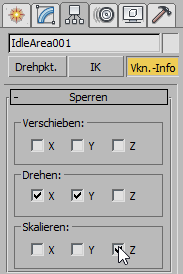
Mit "Skalieren (nicht gleichmäßig)" im Leerlaufbereich ist immer Verzerrt die Zeichen/Figuren. In diesem Fall müssen Sie die Verknüpfung der eingebackenen Personen aufheben: Wählen Sie das Verbundmaterial Zeichen/Figuren aus, und klicken Sie in der Hauptsymbolleiste auf
 (Verknüpfung der Auswahl aufheben).
(Verknüpfung der Auswahl aufheben).